怎么添加天气到桌面 怎么在电脑桌面显示实时天气图标
更新时间:2023-10-17 12:51:37作者:xiaoliu
怎么添加天气到桌面,如今随着科技的不断进步和人们对实时信息的需求日益增长,将天气信息添加到电脑桌面已经成为一种常见的需求和习惯,无论是为了了解即时的天气情况,还是为了方便出门前的衣物搭配和行程安排,这一功能都为我们的生活提供了极大的便利。如何在电脑桌面上显示实时的天气图标,成为了许多人关注的话题。本文将会详细介绍几种常见的添加天气到桌面的方法,帮助读者轻松地获取所需的天气信息。
步骤如下:
1.首先,大家打开电脑。点击屏幕左下角的图标,在跳出的选框中找到【控制面板】。
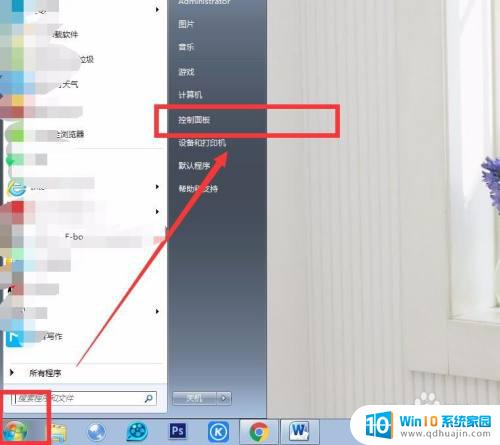
2.在控制面板中找到如下图框选的【外观和个性化】图标,点击打开相关面板。
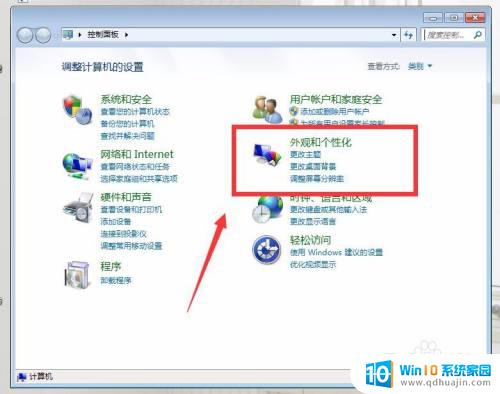
3.在【外观和个性化】面板中,找到【桌面小工具】图标,点击打开。
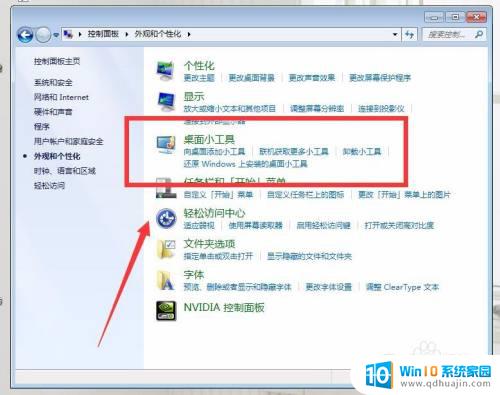
4.选择【向桌面添加小工具】,并在跳出的小框中选择【天气】,如下图所示。
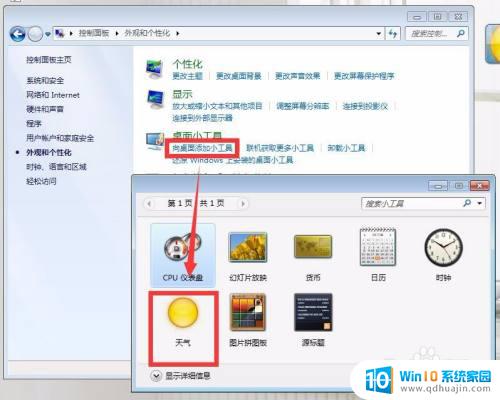
5.双击天气图标,即可在电脑桌面上获得天气图标。选择添加图标,在它的右侧有一排小按钮。譬如位置不对,我们可以选择【选项】按钮,重新进行搜索设定。



6.如果觉得图标太小了,也可以选择更大尺寸的图标,如下图效果所示。

以上就是如何将天气添加到桌面的全部内容,如果您有相同的问题,请按照本文中介绍的步骤进行修复,希望本文能对您有所帮助。





